Переезд с сервиса Senler на BotMan
Привет, для бОльшего удобства рекомендуем перейти на старую версию дизайна (она для многих привычнее)

Далее выбираем своё сообщество и сейчас пробежимся по названиям меню
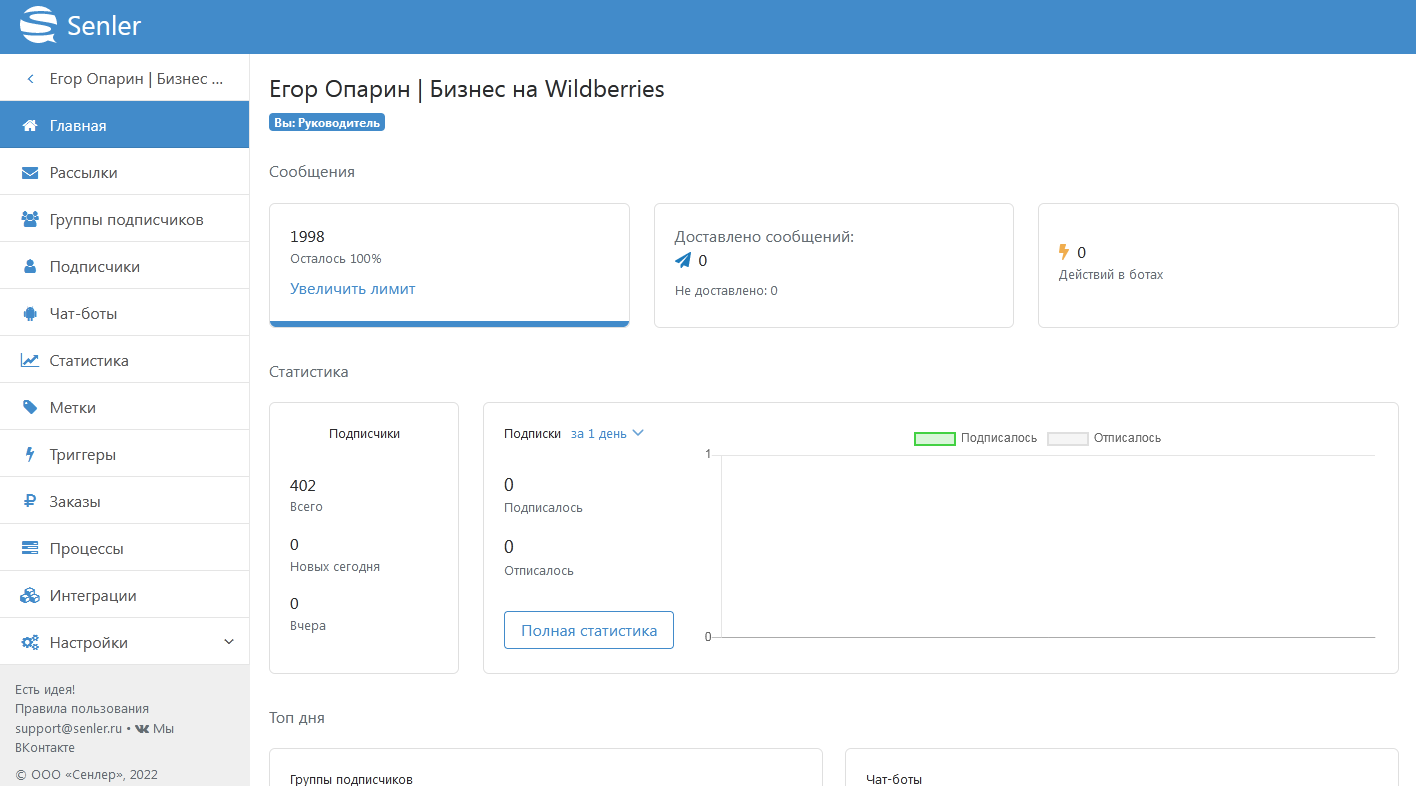
- Группы подписчиков в Senler - у нас это метки;
- Триггер в Senler - у нас это блок «начало» в котором вы можете ставить условия запуска;
- Подписная страница - у нас это называется также, а находится в инструментах роста.
Раздел рассылки: целевая и разовая
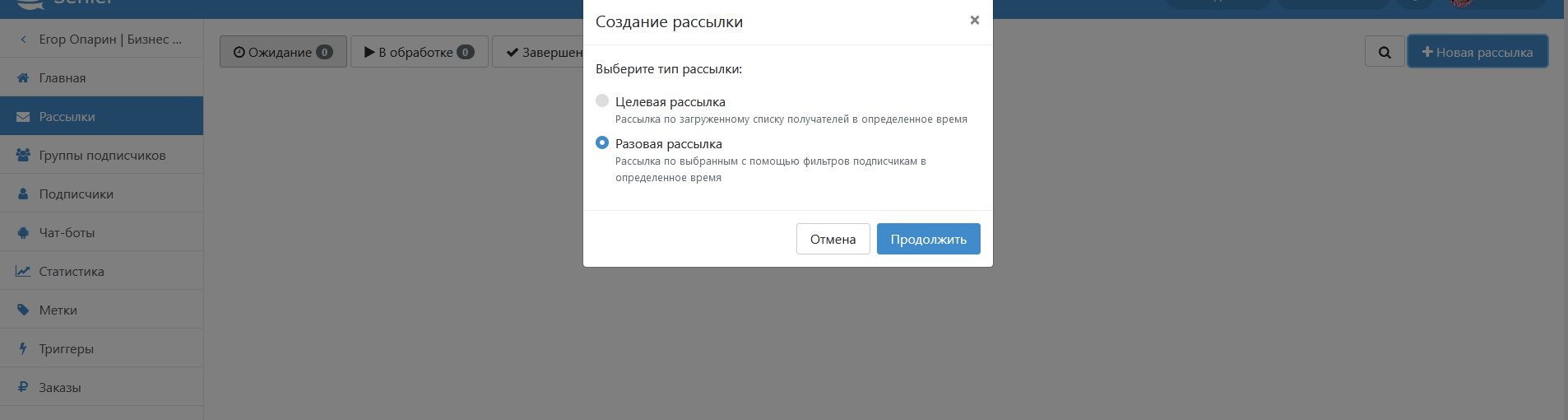 У Senler
У Senler
У нас всё в 3 этапа
Начинается всё с сегментации подписчиков: выбираете канал -> условия для сегментации при необходимости. Например, вы хотите отправить рассылку тем, кто оплатил или не оплатил (это можно сделать с помощью метки)
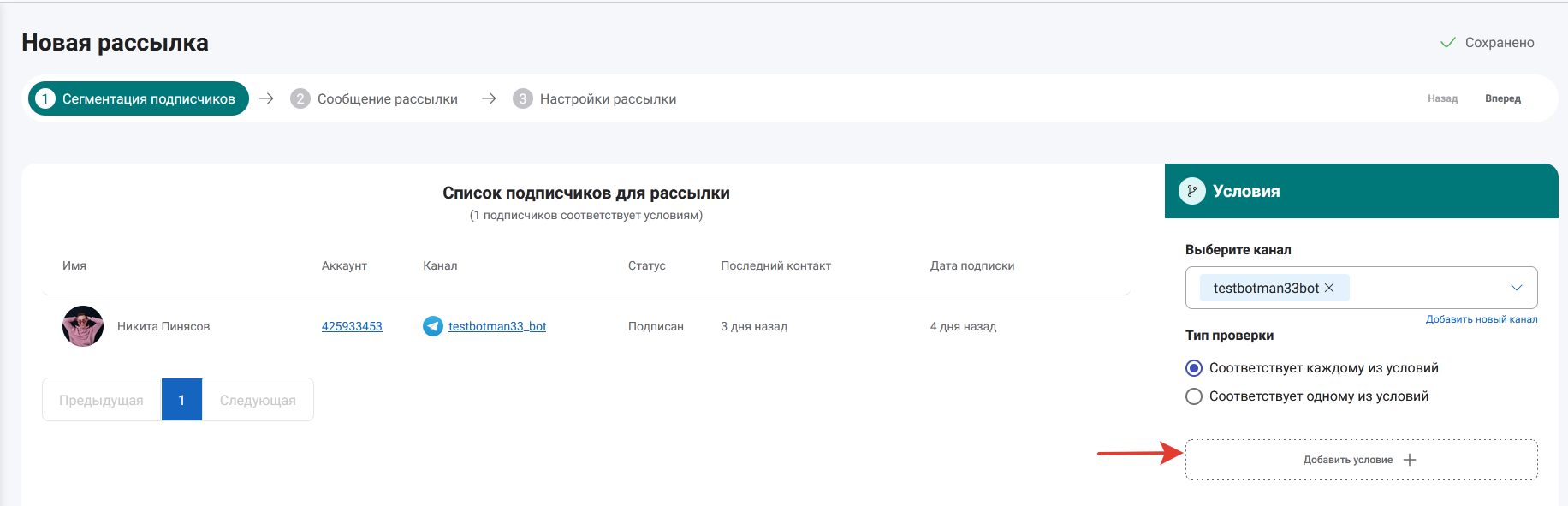
После вам нужно нажать кнопку вперёд, и да, на первой странице вы можете видеть сколько людей получит вашу рассылку и кто это будет (список людей)

Как только вы выбрали сегмент далее необходимо написать само сообщение, тут у вас откроется наш редактор
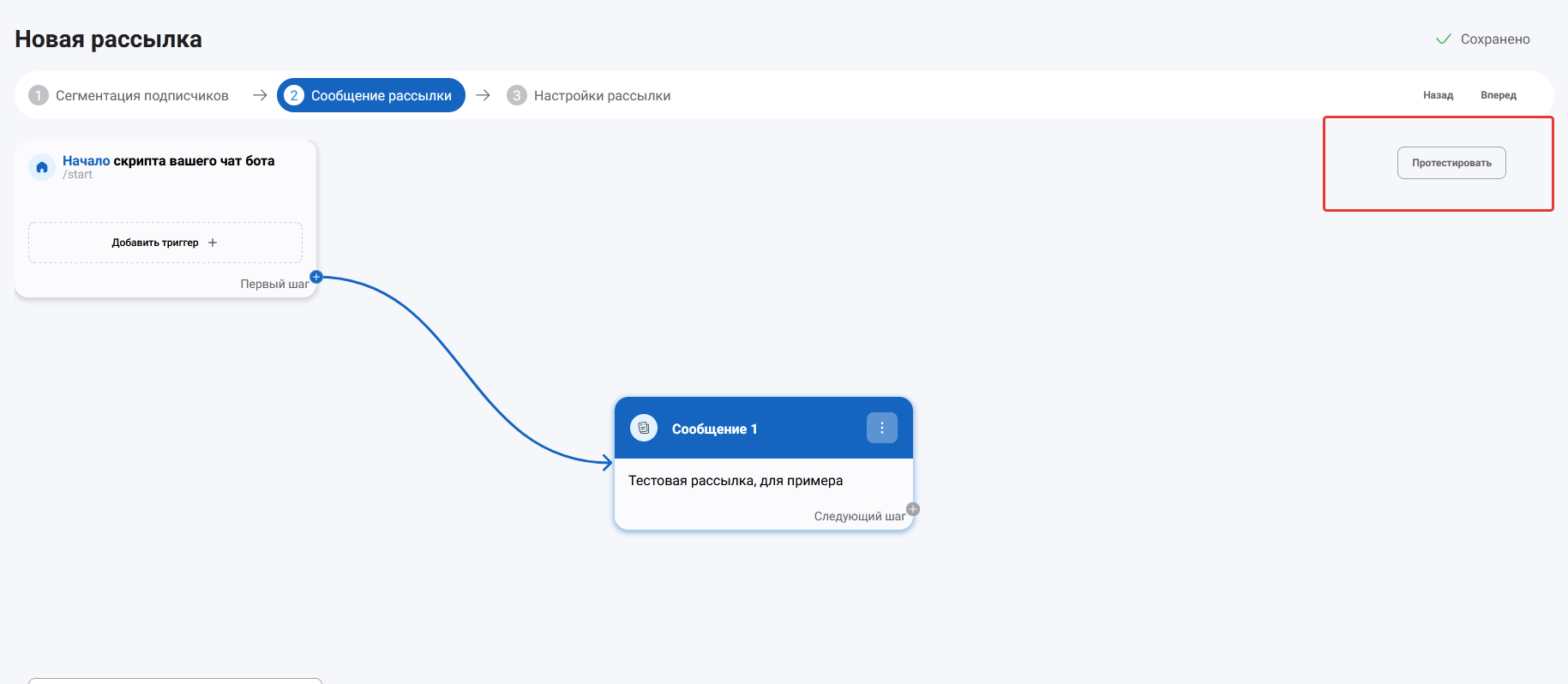
В сообщении вы пишите текст, добавляете медиа вложения при необходимости. Также вы можете протестировать сообщение перед отправкой, я бы сказал, что настоятельно рекомендую это делать.
Добавили всё необходимое и нажимаем вперёд. Теперь перед нами открывается заключительное окно
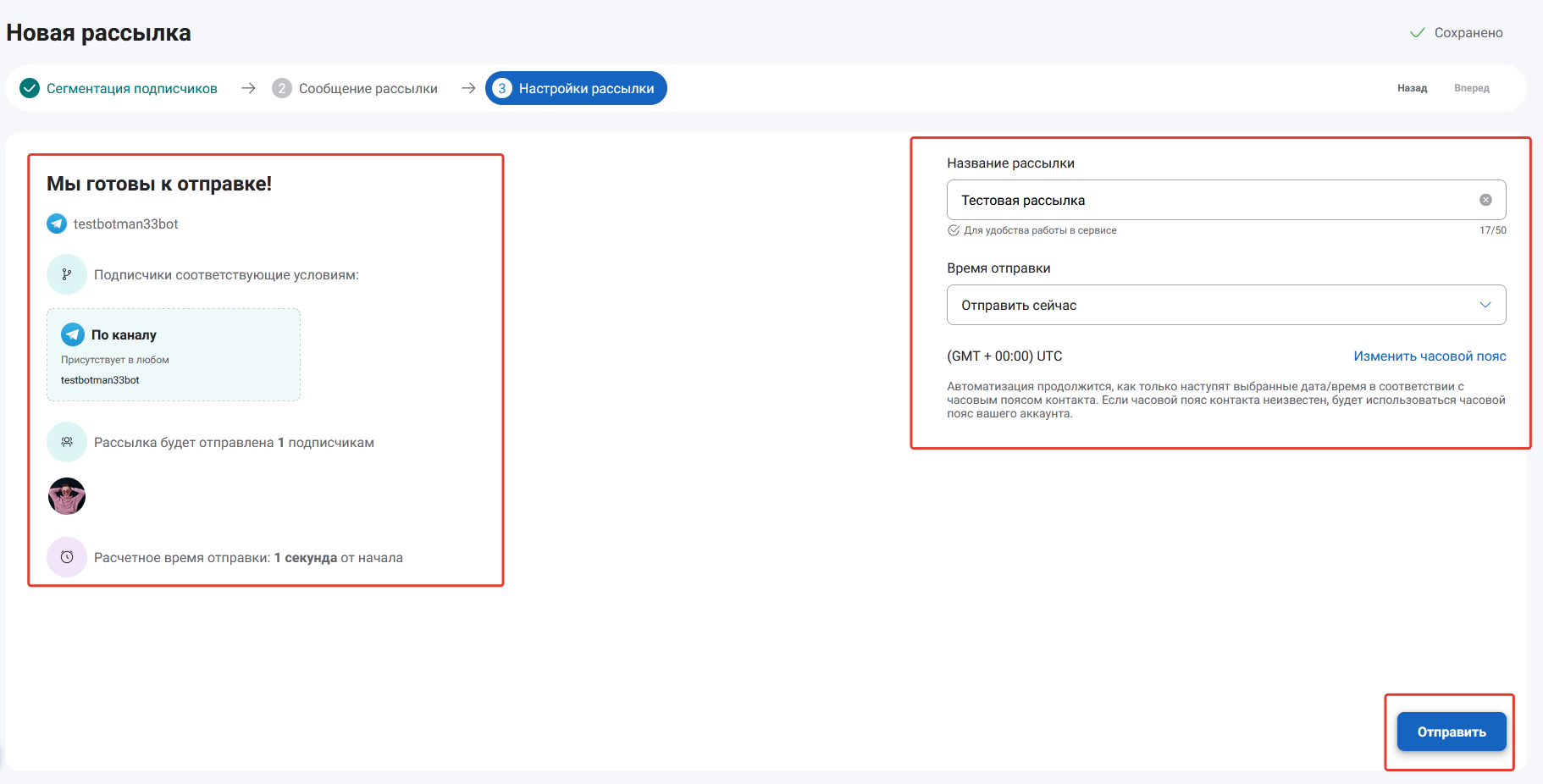
В котором мы видим:
• По какому каналу пойдёт рассылка;
• Получателей рассылки;
• Через сколько уйдёт рассылка;
А также справа доступны два не менее важных поля:
1. Название рассылки - для удобства, я всегда называю;
2. Выбор времени отправки рассылки:
— Можно отправить сейчас;
— Можно запланировать на нужную дату и время.
И после этого нажимаем кнопку «Отправить» в правом нижнем углу
Всё, ваша рассылка готова. После отправки рассылок у вас будет такое окно, где вы будете видеть:
1. Запланированные рассылки;
2. Черновики;
3. Отправленные рассылки.
А также статистику по ним. Важный момент, в телеграм мы не можем смотреть открываемость рассылки.
Подписчики
Итак, перейдя в раздел мы видим тех людей, которые запускали всех ботов, подключенных на ваш аккаунт BotMan:
1. Имя — как человек подписан в канале, при нажатии на имя откроется карточка клиента

Как видите, из неё можно начать чат с пользователем, добавить метку, отредактировать значения пользовательских полей и UTM меток.
В Senler вы не можете вести диалог с пользователем из сервиса, у нас же вы можете общаться со всеми в одном месте в разделе «диалоги»
Также тут отображаются данные: телефон, почта — при наличии.
2. Аккаунт — идентификатор человека в мессенджере (если нажать аккаунт подписчика, то в новой вкладке откроется его страница ВК/ТГ);

3. Канал — в каком телеграм боте или сообществе ВК человек находится;

4. Статус — подписан означает, что человеку можно отправить сообщение и контактировать, отписан означает, что человек отписался/заблокировал бота и мы ему не можем больше писать;

5. Последний контакт — последний раз, когда писал сообщение
6. Дата подписки — первый запуск бота/разрешение сообщений

7. Три точки

Можно как массово, так и конкретному подписчику добавить/убрать метку, либо удалить из базы.
Теперь рассмотрим верхнее меню

Помимо ВК и телеги есть поиск подпичиков в котором вы можете искать как по имени, так и по аккаунту, например: Никита Пинясов либо nipi_bz
Также есть импорт и экспорт подписчиков. Можно выгрузить всю аудиторию бота, либо наоборот загрузить.
Важный момент! Подписчики вашего сообщества ВК не всегда являются подписчиками рассылки.
Чтобы человек был в базе необходимо от него разрешение на отправку сообщений, в данный момент его можно получить одним способом: если человек напишет первый что-либо в сообщения сообщества
Также есть фильтр
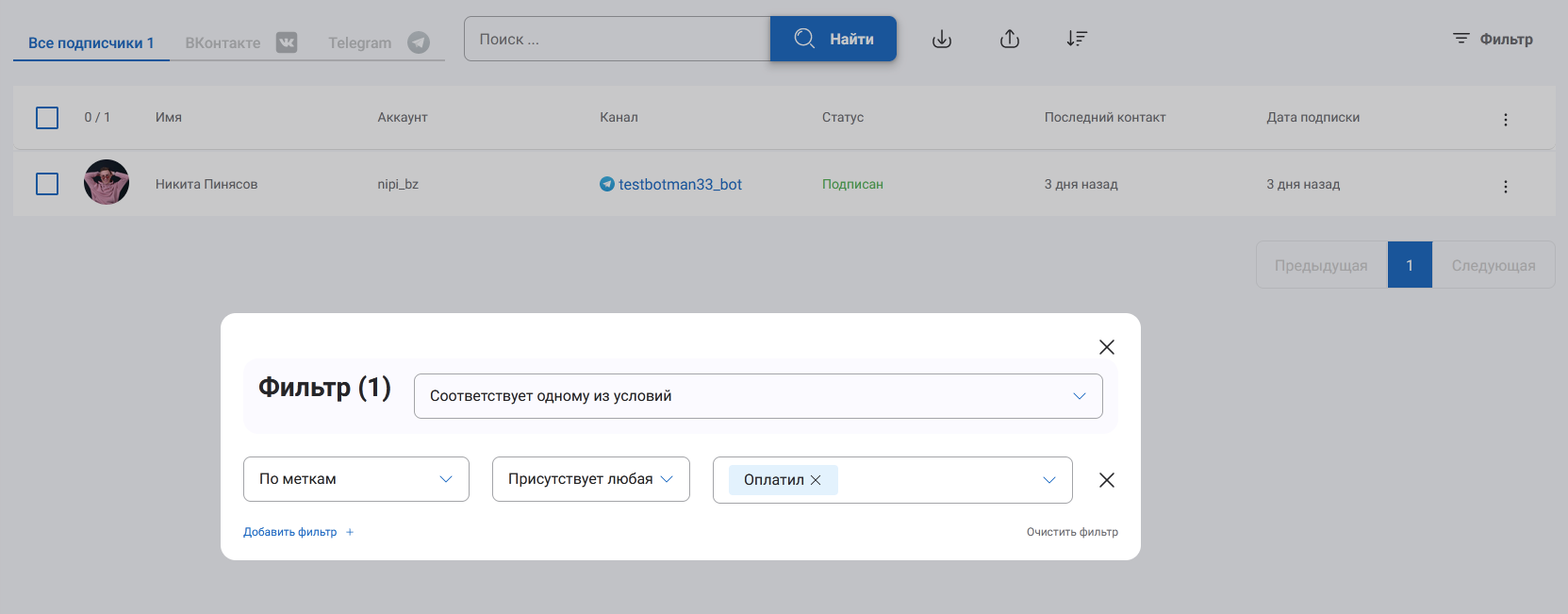
Там вы выбираете тип соответствия -> условие (их много, на скриншоте проверяется метка)
Как выгрузить базу из Senler
Зайдите в разед подписчики и нажмите экспорт
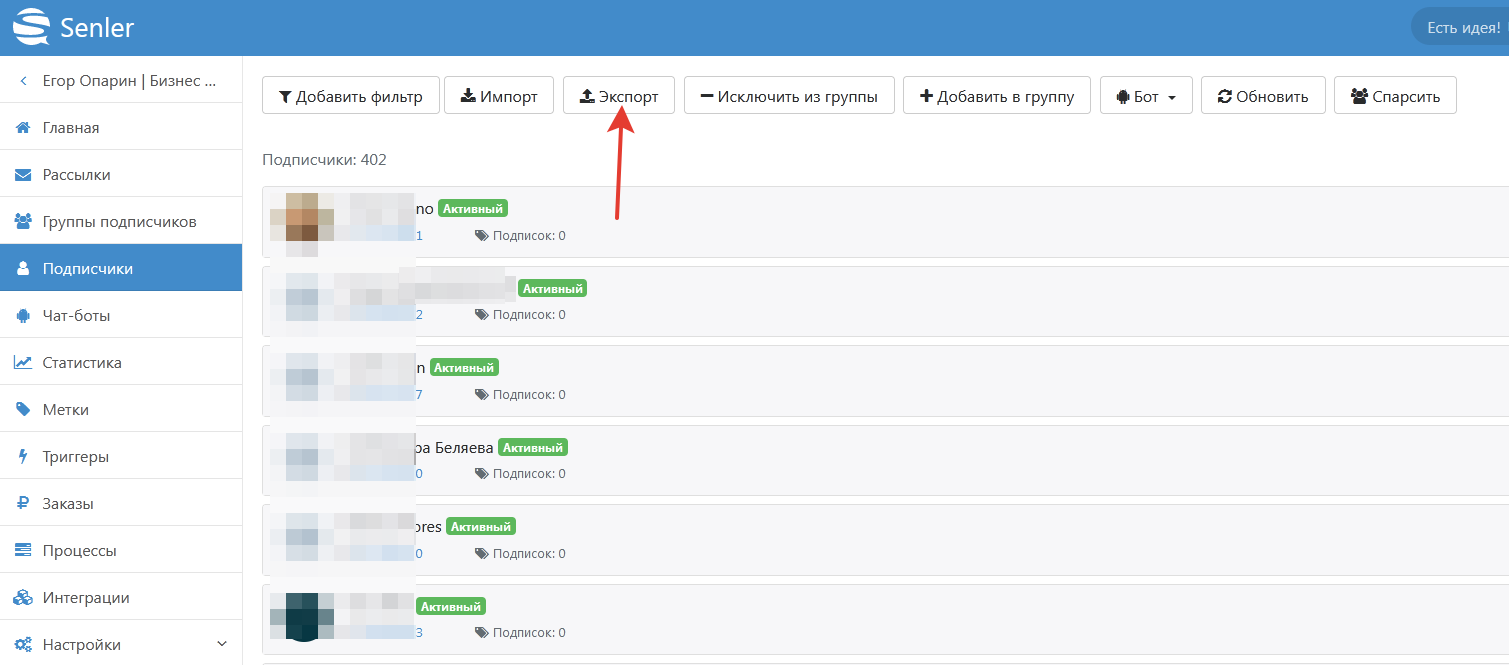
В появившемся окне нажмите начать, формат выберите: Только ID и Кодировку: Windows-1251
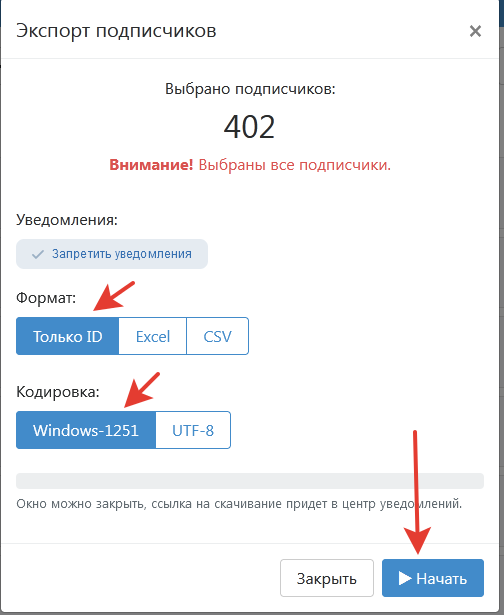
Как загрузить подписную базу в BotMan
Заходим в раздел «подписчики»
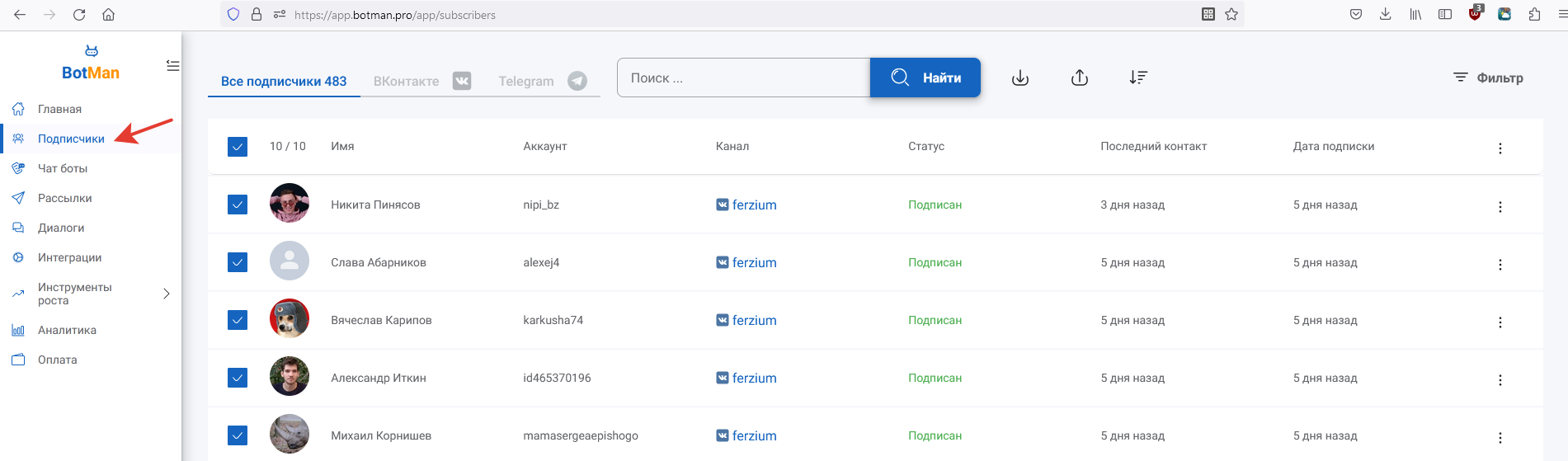
Далее нажимаем на кнопку со стрелкой вверх
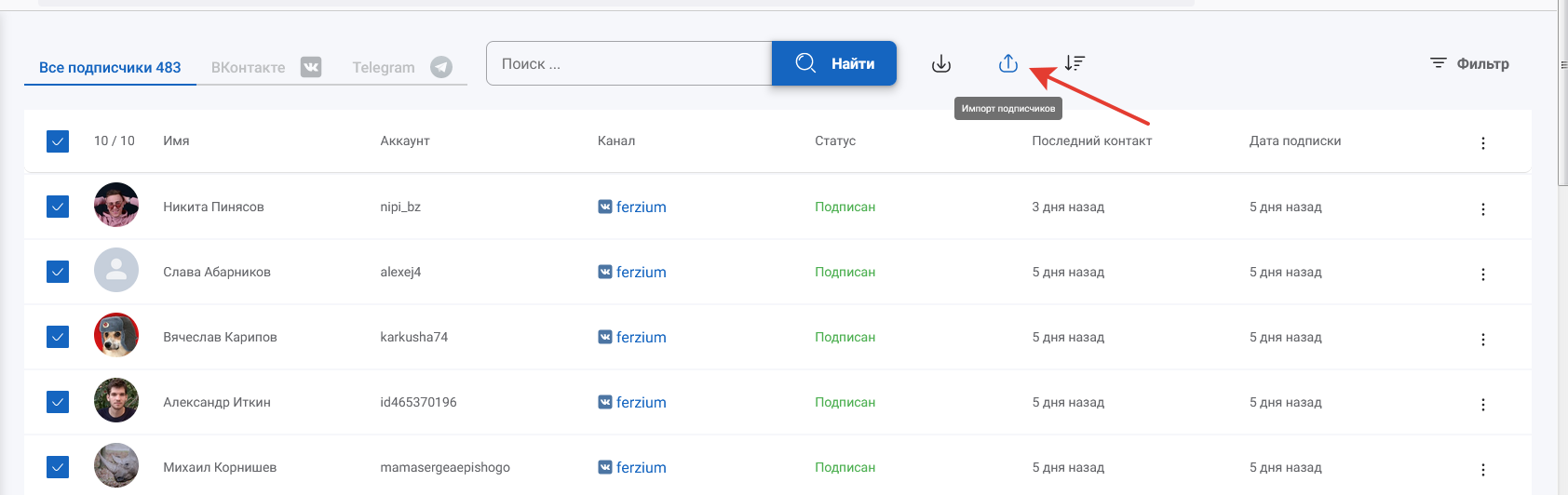
Далее выбираем канал: группу ВК и выбираем как хотите выполнить иморт (из файла или из группы)
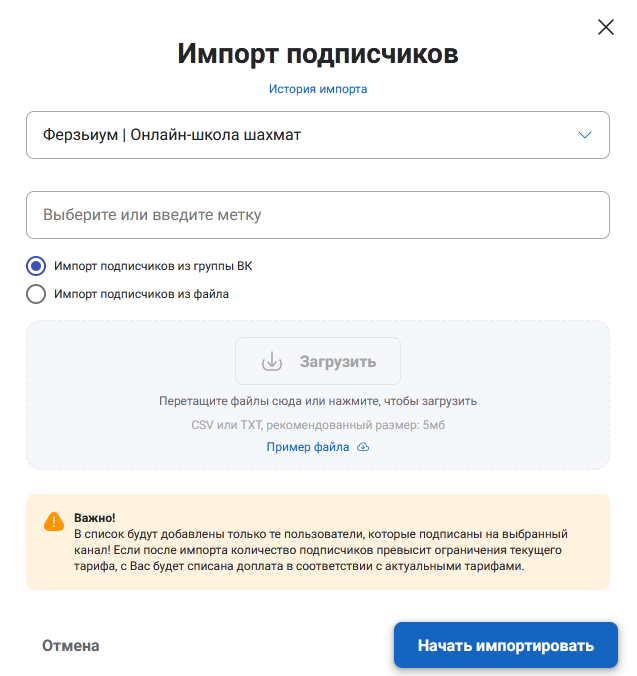
Проще загружать из группы, этим методом вам даже выгружать ничего не нужно.
Раздел чат-боты
Блок сообщение
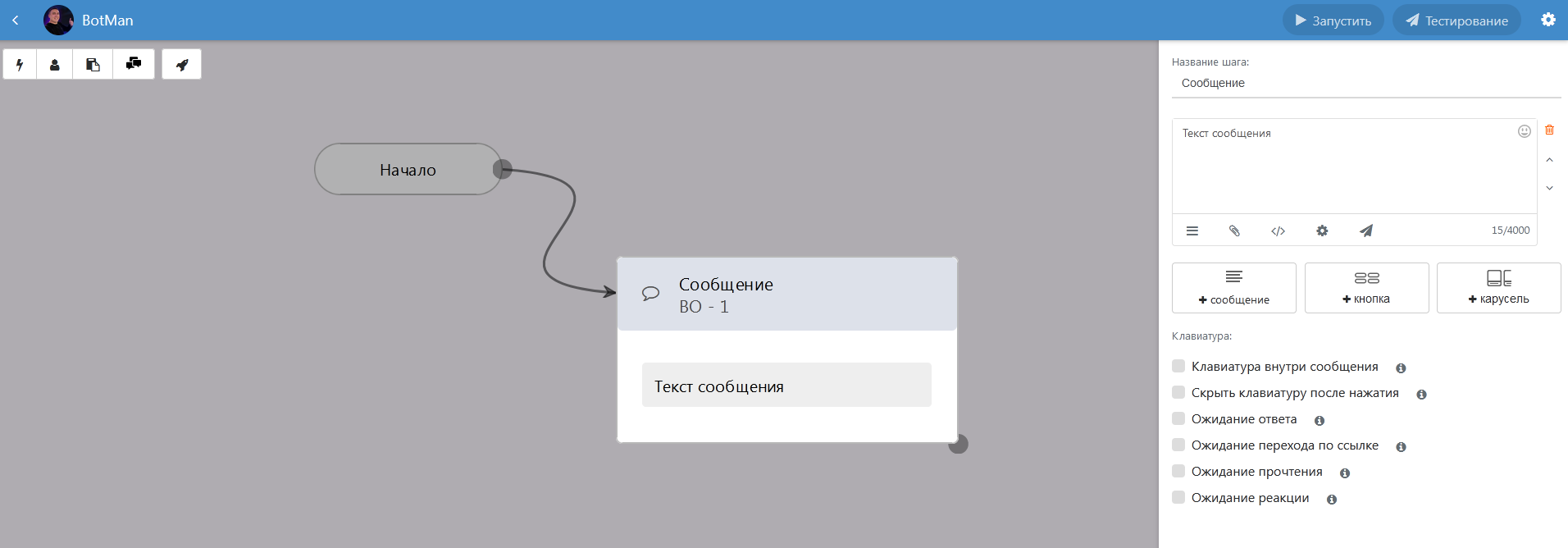 В нашем сервисе также при создании сценария сразу появляется сообщение с типом ТЕКСТ
В нашем сервисе также при создании сценария сразу появляется сообщение с типом ТЕКСТ
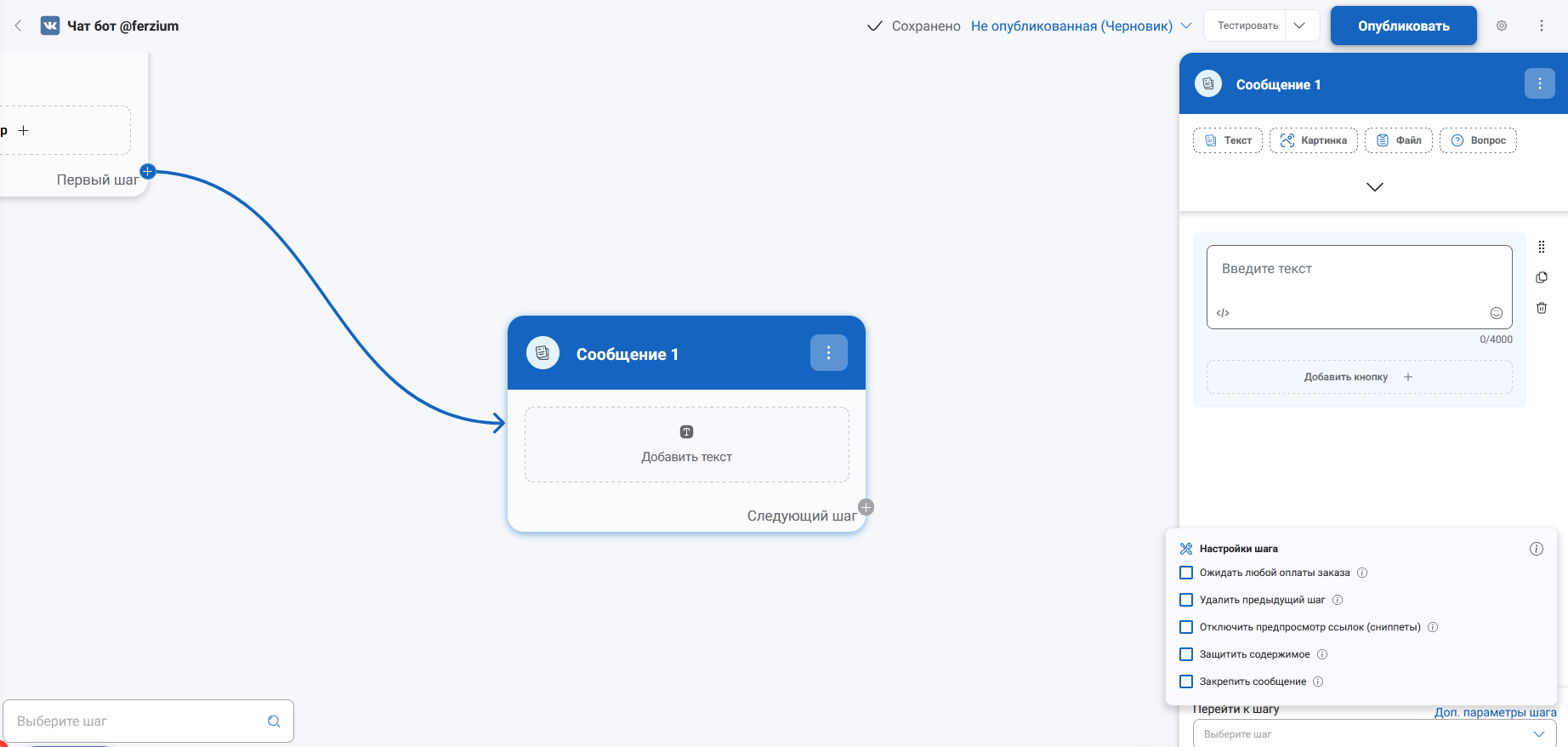
Можете добавлять переменные, смайлики, кнопки. Ожидать оплату (если настроена интеграция с платёжной системой), убрать сниппет, ожидать перехода по ссылке, ожидать ответа (через блок вопрос)
Чтобы добавить новый блок нажмите в редакторе правой кнопкой мыши в пустое место, либо нажмите на + в правом ниже углу и выберите нужный вам тип блока
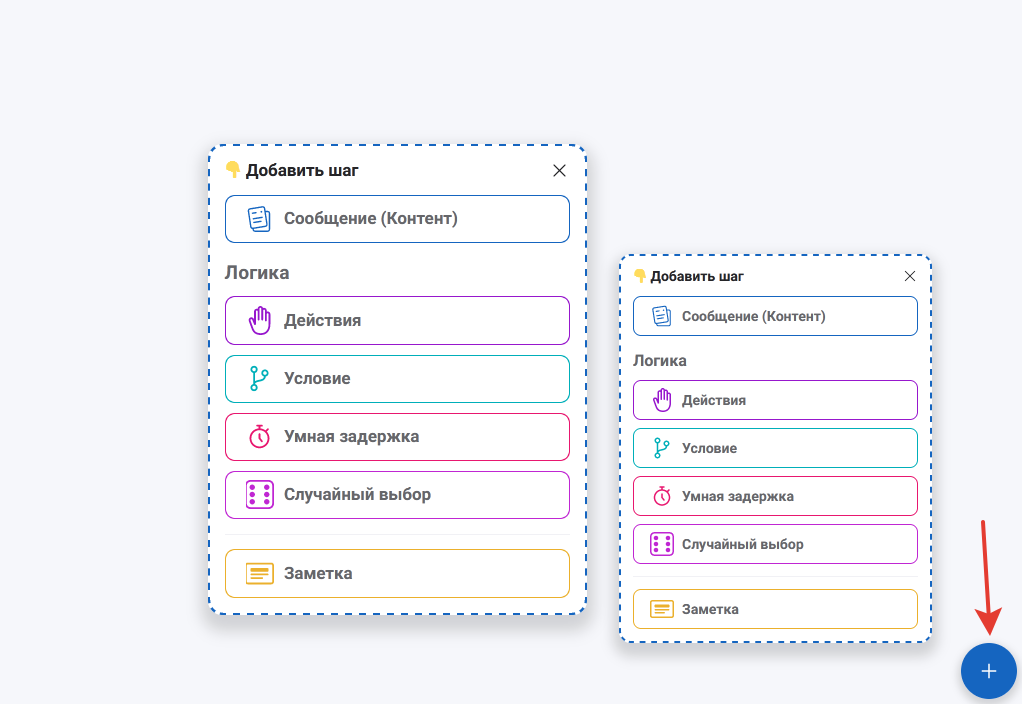
По каждому блоку у нас есть видео и текстовые инструкции, а также у нас есть готовые шаблоны воронок.
Настройки вложений в сообщении
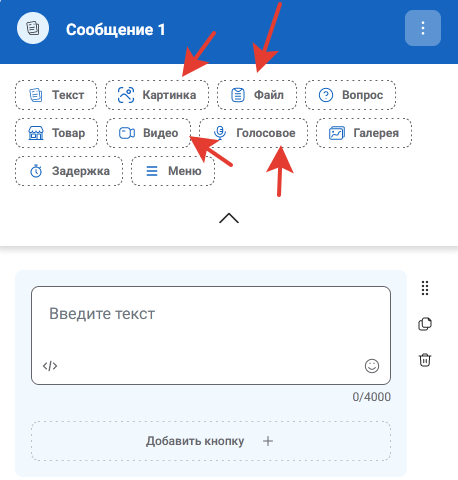
Чтобы добавить картинку/видео/голосовое/файл надо нажать на нужный вам тип вложения и далее прикрепить его, загрузив файл с компьютера иди добавить его URL
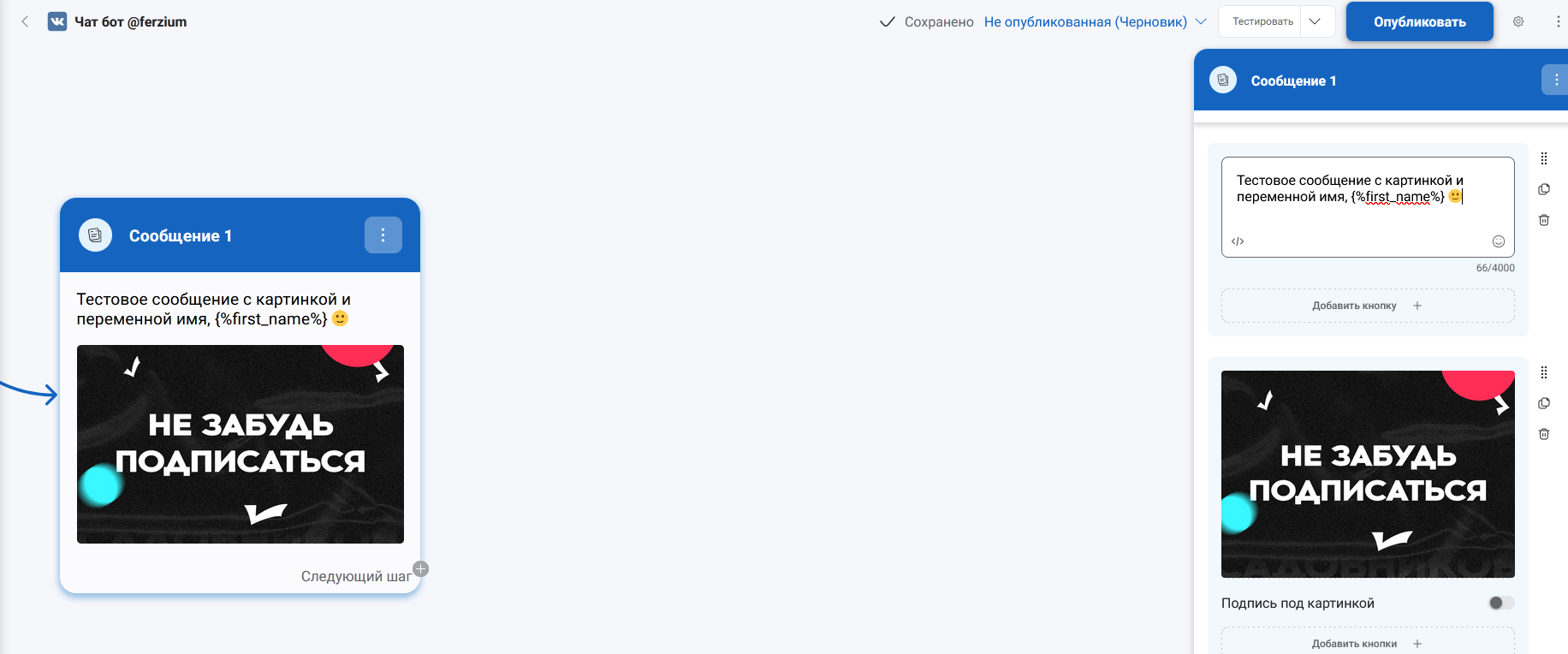
Таймер

У нас это называется Умная задержка, схоже с таймером Senler, только у нас функционал немного больше
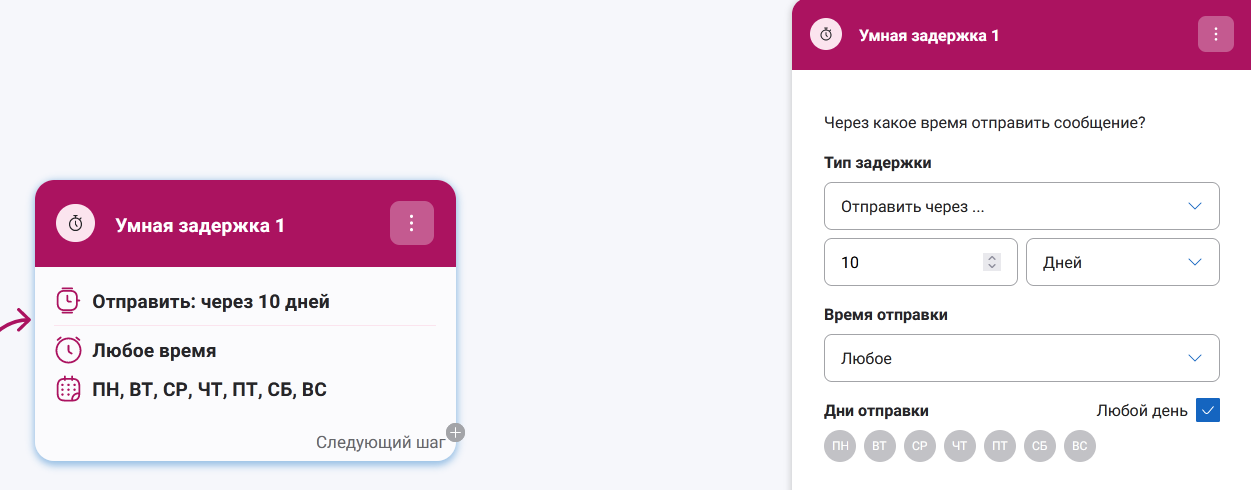
Действия
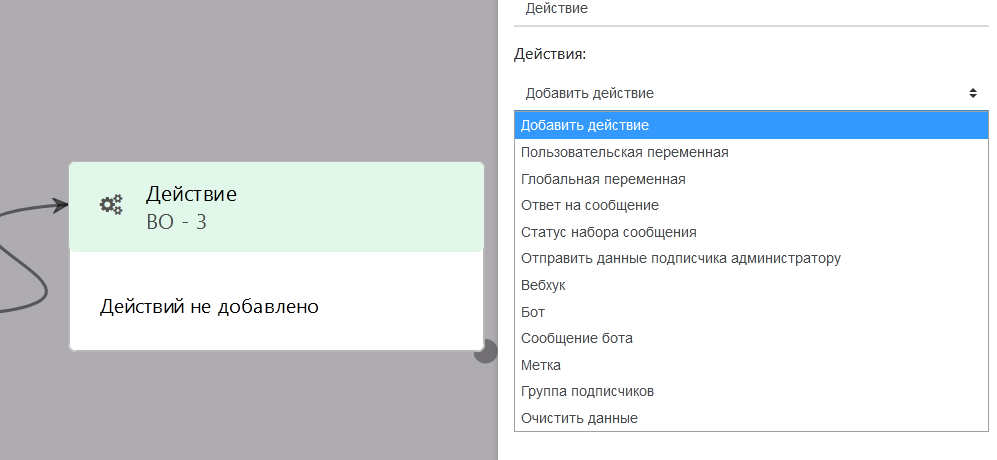
У нас также называется данный блок, только опять же функционал шире: есть интеграции с CRM системой, сервисом звонков, можем отправлять уведомления на e-mail и не только. Мы постоянно добавляем новые функции
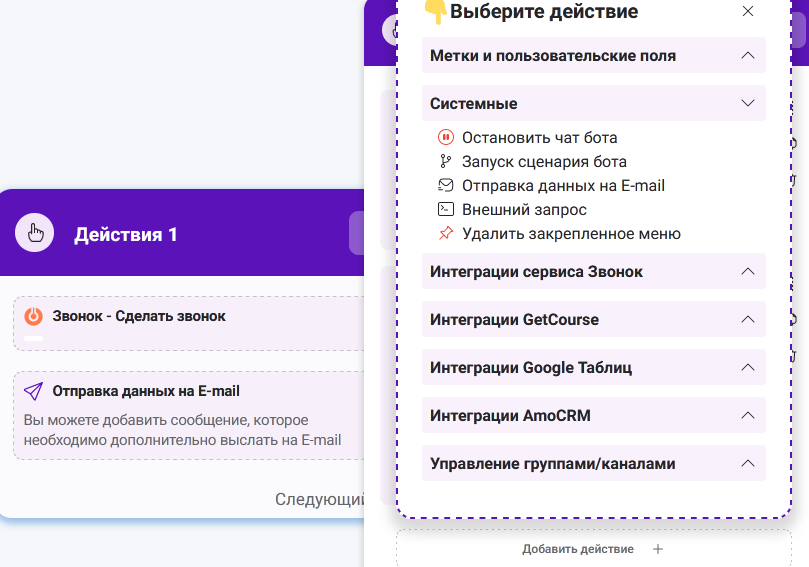
Условия
В Senler это называется «группа условий»
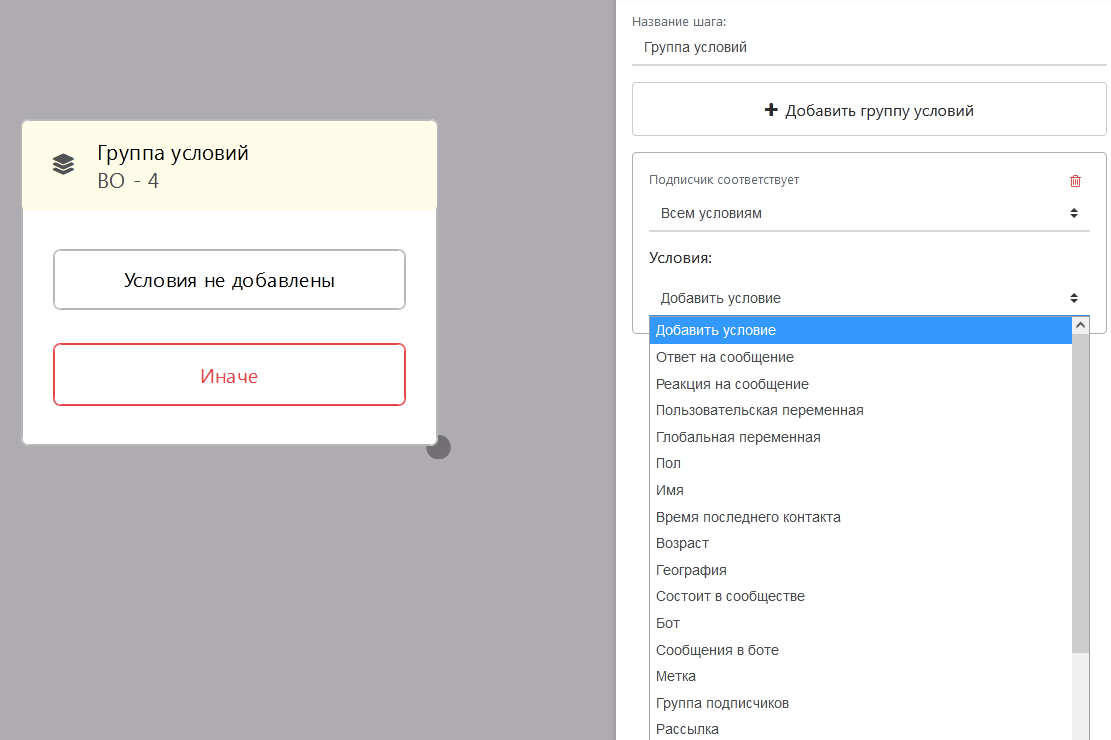
В блоке условия функционала, пока что, меньше, если вам чего-то будет не хватать, то вы можете написать нам в техподдержку и мы сможем реализовать ваше пожелание
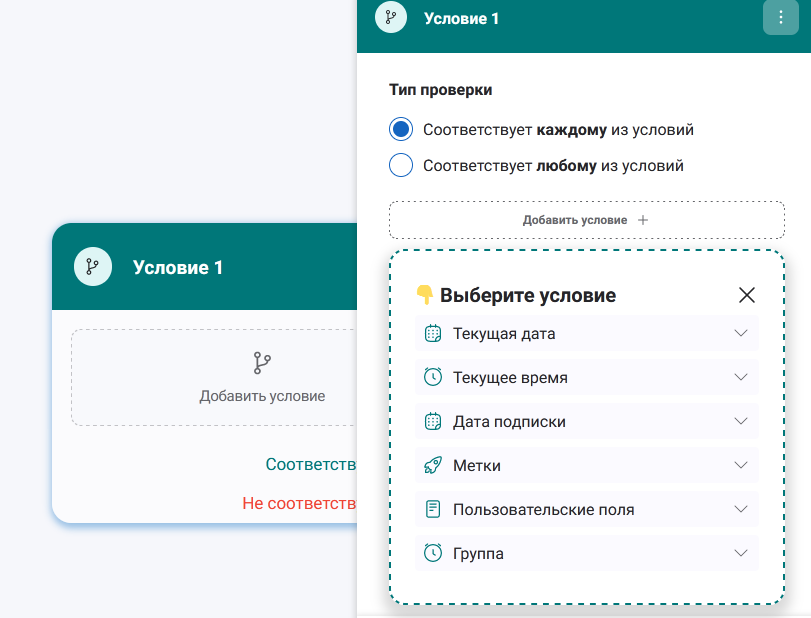
Как предоставить доступ сотрудникам
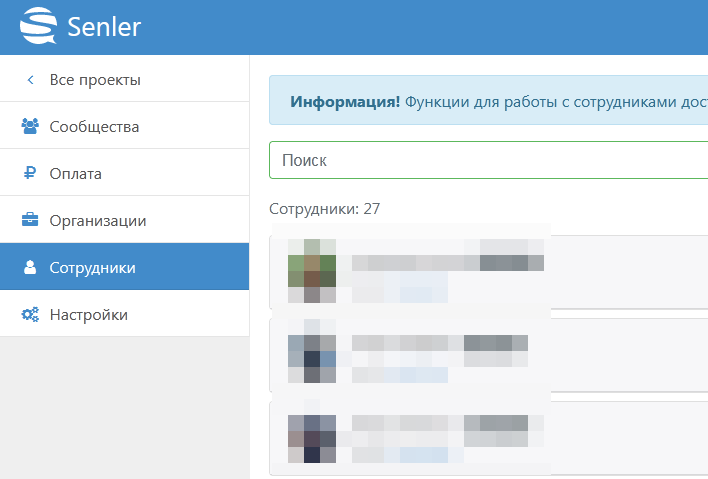
У нас в сервисе надо зайти в Настройки -> Агенты -> Добавляете почту сотрудника (предварительно надо будет зарегистрироваться в нашем сервисе)
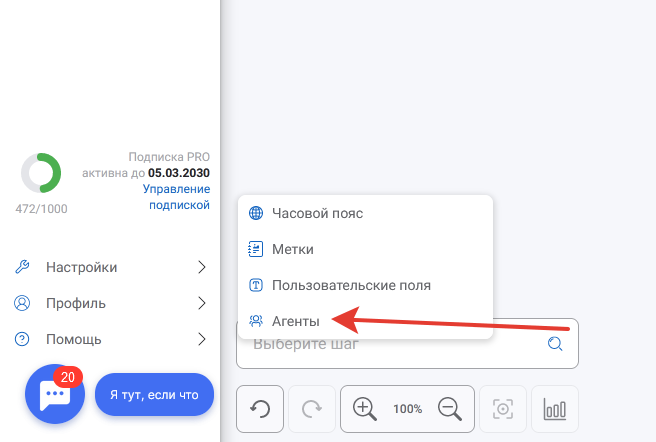
Если вы не нашли ответ на свой вопрос, то напишите нам в техподдержку ВК
